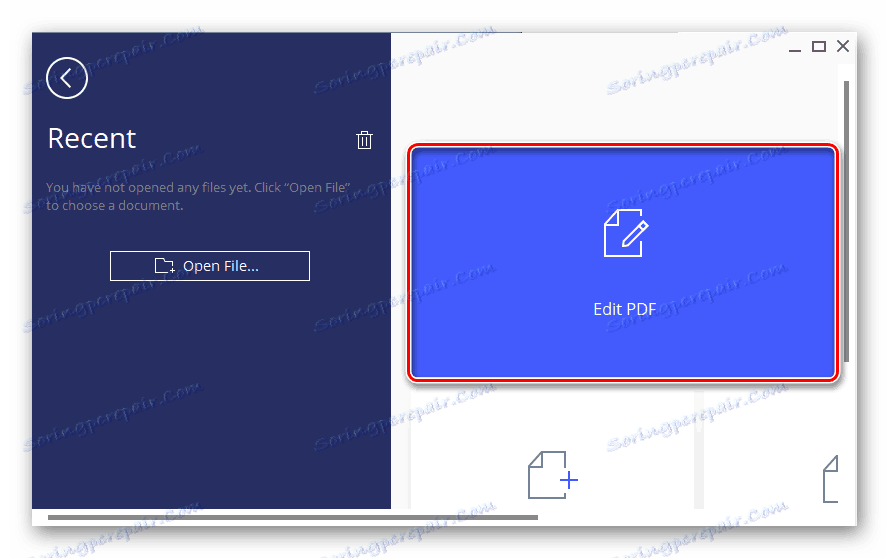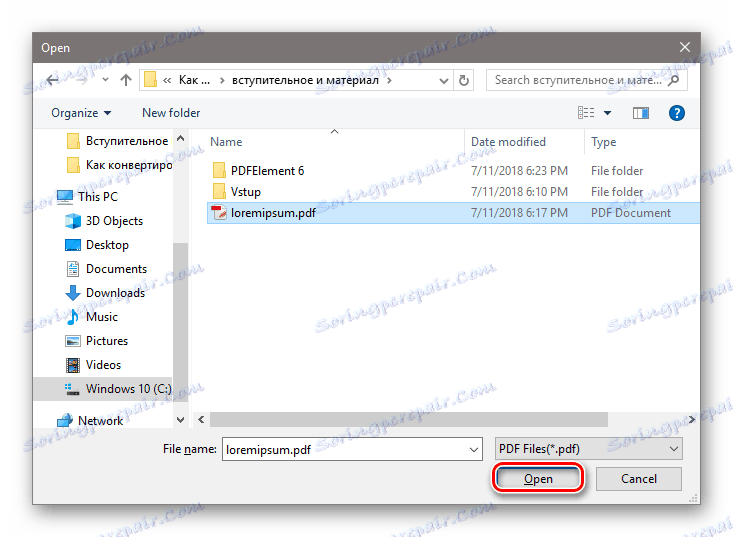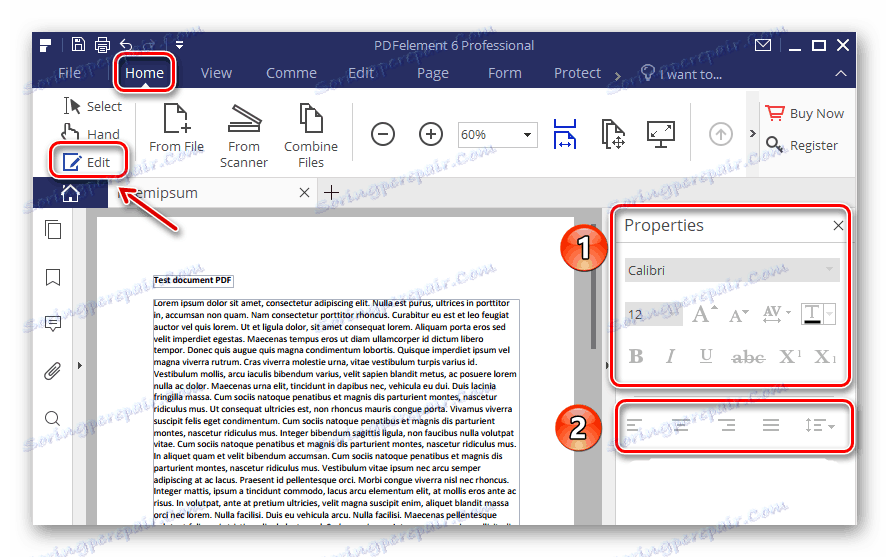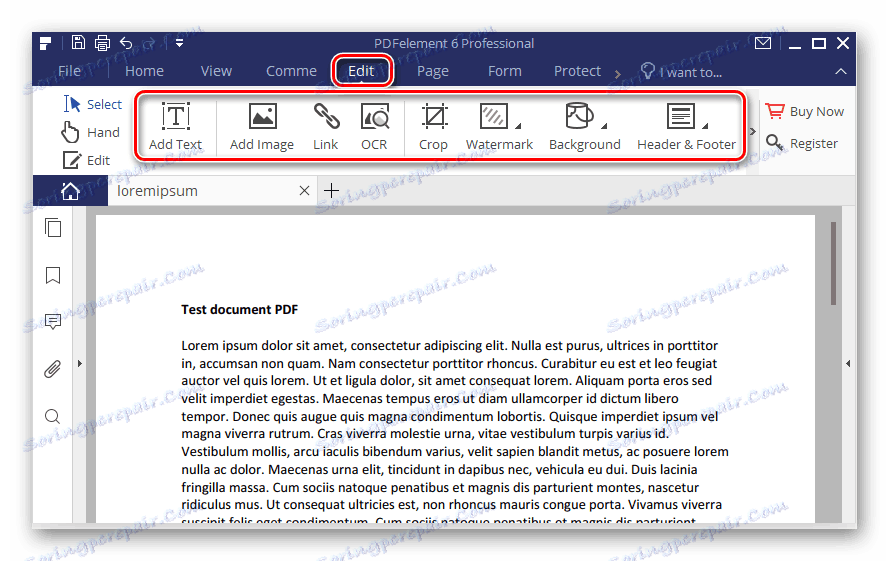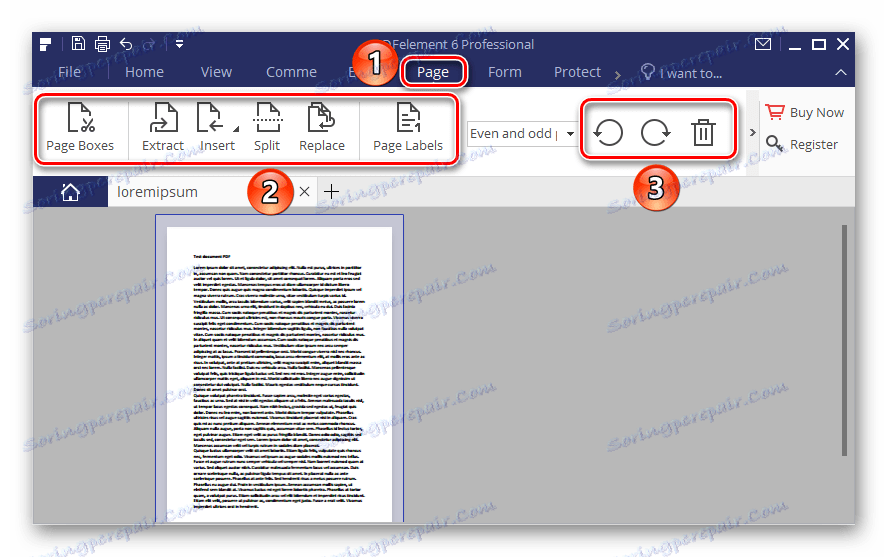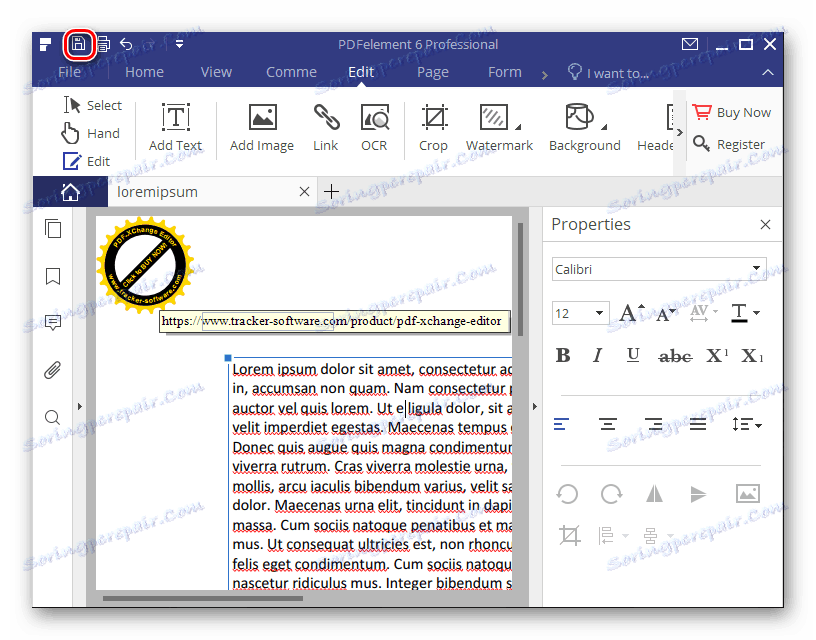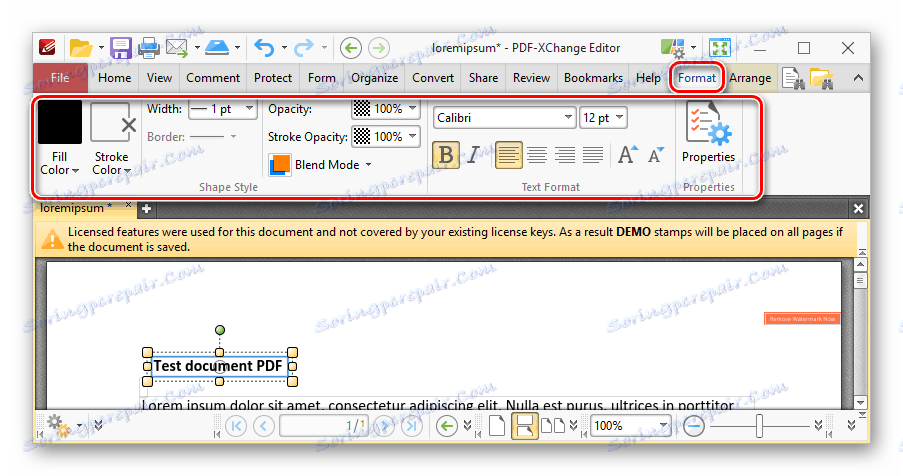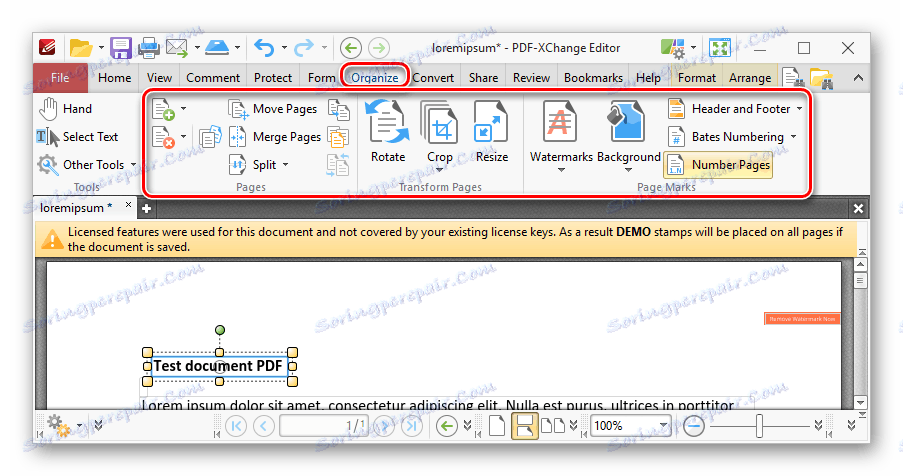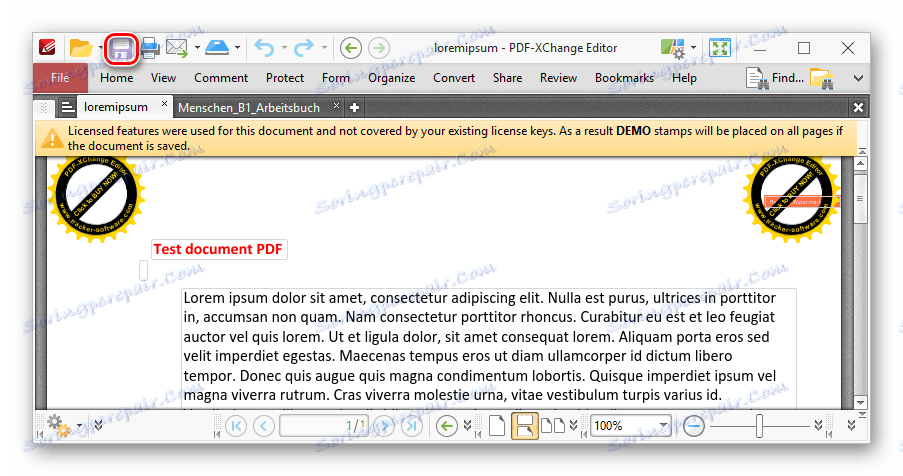Kako urediti datoteko pdf
Zaradi velike priljubljenosti v formatu PDF razvijalci programske opreme ustvarjajo veliko urednikov, ki lahko delajo z njim in omogočajo uporabniku, da opravi različne manipulacije s datotekami. V tem članku bomo govorili o tem, kako in s katerimi programi lahko urejate PDF dokumente. Začnimo!
Vsebina
Urejanje datoteke PDF
Do danes ima mreža veliko različic programskih urednikov PDF. Vsi se razlikujejo glede vrste licence, funkcionalnosti, vmesnika, stopnje optimizacije itd. V tem gradivu se bo razpravljalo o funkcijah in zmogljivostih dveh aplikacij, ustvarjenih za delo z dokumenti PDF.
Metoda 1: PDFElement 6
PDFElement 6 vsebuje veliko funkcij, ki omogočajo urejanje PDF dokumentov in še več. Uporabite lahko brezplačno različico programa, vendar so nekatera zelo specializirana orodja v njej blokirana ali pa bo v datoteko dodala datoteko PDFElement 6. Plačana različica je brez takšnih napak.
Prenesite najnovejšo različico PDFElementa brezplačno.
- Odprite datoteko PDF, ki jo je treba urediti z uporabo PDFElement 6. Če želite to narediti, kliknite na "Uredi datoteko" .
![Panel Uredi datoteko v programu PDFElement6]()
- V standardnem sistemu "Explorer" izberite želeni dokument PDF in kliknite gumb "Odpri" .
![Izberite datoteko PDF za urejanje v datoteki PDFElement6]()
- Orodja za urejanje dokumentov so prikazana v dveh razdelkih na zgornji plošči. Prva je " Domov" , kjer boste morali klikniti gumb "Uredi", tako da se v desnem delu okna prikaže plošča z orodji za urejanje izbranega besedila. Vseboval bo standardni nabor orodij za urejanje besedila:
- Sposobnost spreminjanja vrste in velikosti pisave;
- Orodje za spreminjanje barve besedila, gumbi, ki so krepki, v poševnem tisku, bodo dodali podčrtaj in / ali presegli izbrano besedilo. Možno je vstaviti nadpisno ali indeksno pozicijo;
- Možnosti, ki jih je mogoče uporabiti za celotno stran, so poravnava v sredini in robovih papirja, dolžina presledka med besedami.
![PdfElement 6 Oddelek za urejanje besedila]()
- Drug zavihek z orodji - "Uredi" - omogoča uporabniku, da izvede ta dejanja:
- "Dodaj besedilo" - dodajte besedilo v odprto datoteko PDF;
- "Dodaj sliko" - dodajte sliko v dokument;
- »Povezava« - besedilo postavi povezavo do spletnega vira;
- "OCR" je optična funkcija za prepoznavanje znakov, ki lahko prebere besedilne informacije in slike iz fotografije dokumenta v formatu PDF in ustvari novo stran s priznanimi podatki, ki so že na digitalnem listu A4;
- "Obrezovanje" je orodje za obrezovanje strani dokumenta;
- "Vodni žig" - doda vodni žig na stran;
- "Ozadje" - spremeni barvo lista v dokumentu PDF;
- "Glava & noga" - doda glavo in nogo.
![Pregled uredniških funkcij v PDFElementu6]()
- Če želite spremeniti stran v odprtem dokumentu in ne vsebino na njej (kljub temu lahko vpliva na spreminjanje parametrov lista), je bil dodeljen poseben zavihek »Stran« . V njej boste našli naslednja orodja:
- "Okvirji strani" so enaki kot obrezovanje strani;
- "Izvleček" - vam omogoča, da iz dokumenta izrežete več ali eno stran;
- "Vstavi" - omogoča vstavljanje zahtevanega števila strani v datoteko;
- "Split" - razdeli en PDF z več strani v več datotek na eni strani;
- "Zamenjaj" - zamenja strani v datoteki s tistimi, ki jih potrebujete;
- "Nalepke strani" - oštevilčene na straneh;
- " Gumbi vrtenja in brisanja" - obrnite stran v določeni smeri in jo izbrišite.
![Urejanje PDF-jev v dokumentu 6]()
- Datoteko lahko shranite tako, da kliknete ikono diskete v zgornjem levem kotu. Shrani se na istem mestu kot izvirnik.
![Shranjevanje obdelane datoteke v PDFElement6]()
PDFElement 6 ima lepo tiled vmesnik, ki je bil skoraj popolnoma kopiran Microsoft Word . Edina pomanjkljivost je pomanjkanje podpore za ruski jezik.
2. način: urednik PDF-XChange
Urejevalnik PDF-XChange omogoča nekoliko bolj skromen nabor funkcij za urejanje kot prejšnja aplikacija, navaden uporabnik pa bo več kot dovolj za opravljanje vsakodnevnih opravil. Dober vmesnik in razpoložljivost brezplačne različice prispevajo k temu.
Prenesite najnovejšo različico urejevalnika PDF-XChange brezplačno
- Odprite dokument, ki ga želite urediti v urejevalniku PDF-Xchange Editor. V njem kliknemo na besedilo in pojdimo na zavihek "Format" . Tukaj so na voljo taka orodja za delo z besedilom:
- "Izpolnite barvo" in "Barva koraka" - izbira barve besedila in okvira okoli znakov;
- "Širina" , "Opacity" , "Opacity Stroke" - nastavitev širine in preglednosti dveh zgoraj navedenih parametrov;
- Na plošči »Format besedila« je seznam razpoložljivih pisav, njihova velikost, možnost pisanja krepkih ali ležečih besedil, standardnih načinov poravnavanja besedila in orodja za prenos znakov pod črto ali več.
![Orodja za urejanje in oblikovanje besedila v dokumentu PDF v programu PDF-Xchange editor]()
- Kartica »Organiziraj « je zasnovana za delo s celotno stranjo, kjer so na voljo naslednje možnosti:
- Dodajanje in brisanje strani - dva gumba, ki sta v spodnjem desnem kotu ikone videti kot list papirja s plusom (dodajanje lista) in minus (brisanje).
- "Premakni strani" , "Merge Pages" , "Split" - premikanje, povezovanje in ločevanje strani;
- Obračanje , obrezovanje, spreminjanje velikosti - vrtenje, obrezovanje in spreminjanje velikosti papirja;
- "Vodni žigi" , "Ozadje" - dodajte vodne žige na stran in spremenite njeno barvo;
- "Glava in noga" , "Oštevilčenje oštevilčenja" , "Številčne strani" - dodajanje glave in noge, Bates-številčenje, kot tudi preprosto številčenje strani.
![Orodja za urejanje strani PDF v urejevalniku PDF-Exchange]()
- Shranjevanje datoteke PDF se pojavi tako, da kliknete ikono diskete v zgornjem levem kotu.
![Shranjevanje obdelane datoteke v urejevalniku PDF-Exchange]()
Zaključek
Ta članek je pregledal funkcionalnost dveh urednikov PDF dokumentov - PDFElement 6 in PDF-Xchange Editor. V primerjavi s prvim, drugi ima manj funkcionalnosti, vendar se ponaša z bolj edinstvenim in "resnim" vmesnikom. Oba programa niso prevedena v rusko, vendar je večina ikon orodja omogočila, da razumemo, kaj počnejo na intuitivni ravni.